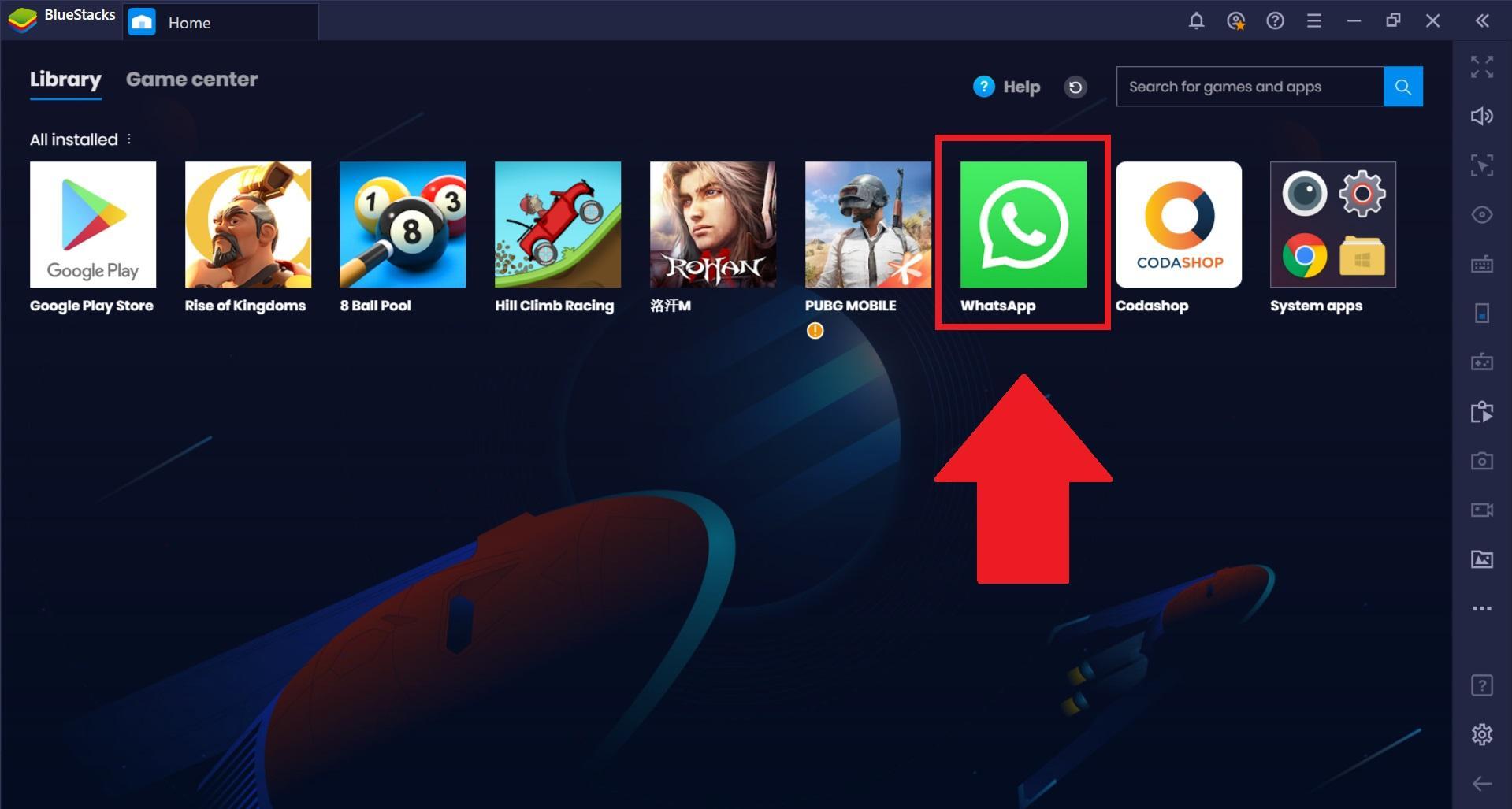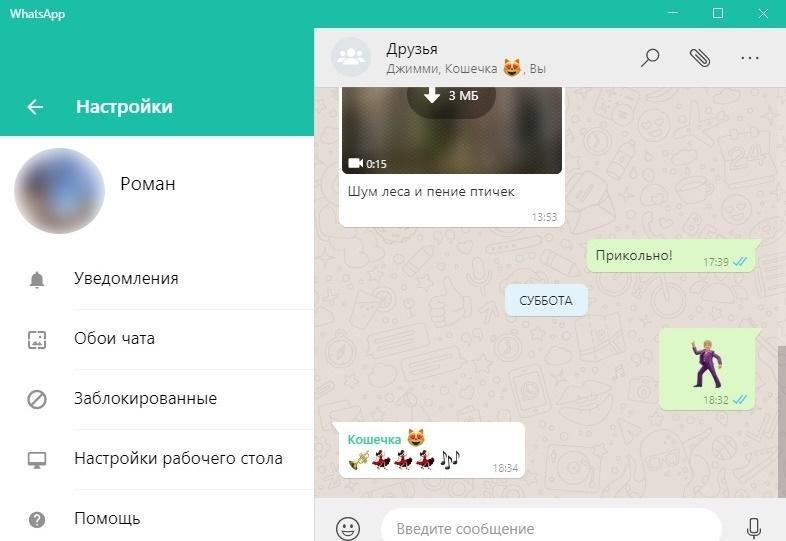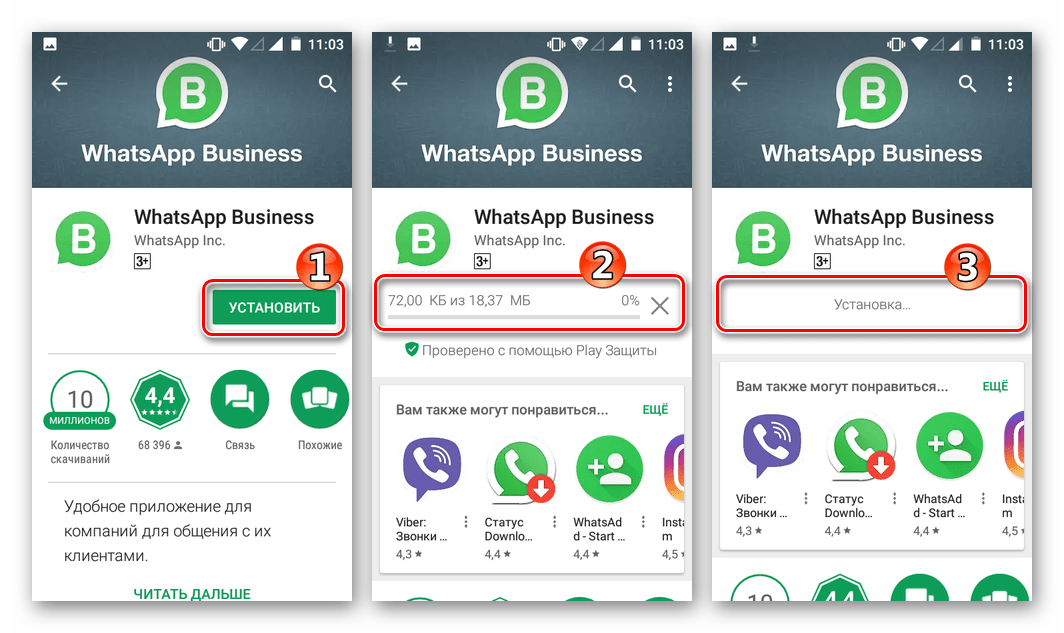Время прочтения статьи 2 минуты.
Информация актуальна! Материал проверен 7.04.2022.
Ватсап Бизнес веб-версия — как войти в мессенджер с компьютера? Мы подробно расскажем, что потребуется для сессии с ПК.
WhatsApp Business web-версия разработана специально для тех, кому удобнее отвечать клиентам с большого экрана. Все функции приложения сохраняются. Какие преимущества:
- Свободный телефон;
- Увеличение производительности за счет мощности компьютера;
- Полноценная клавиатура;
- Сортировка контактов;
- Фильтр списка чата по категориям: непрочитанные сообщения, списки рассылки.
Подключение
Для сессии Ватсап Бизнес веб на компьютере потребуется:
- Смартфон с установленным мессенджером для предпринимателей;
- Персональный компьютер с выходом в интернет.
- О том, как подтвердить бизнес аккаунт узнайте по ссылке.
Потребуется соединить телефон с ПК следующим образом:
- Открываем на ПК сайт web.whatsapp.com, на котором нужно будет считать код с помощью QR-сканера внутри приложения телефона;
Заходим в мессенджер и действуем так:
- На Android нажимаем на три вертикальных точки — «Меню», выбираем «Связанные устройства»;

Не выключайте мобильное устройство, пока работаете в виртуальной версии, чтобы не завершить сессию раньше времени. О том, можно ли скачать Whatsapp Business на компьютер узнайте по ссылке.
Завершение работы в компьютерной версии
Что нужно сделать, чтобы выйти из активной сессии:
- Открываем приложение на телефоне, переходим в «Меню» или «Настройки», в зависимости от системы;
- Находим пункт «Связанные устройства»;
- Теперь нажимаем активное устройство;
- Нажимаем «Выйти».
После этого сессия будет завершена на всех ПК, с которых пользователь мог заходить ранее. Инструкция о том, как скачать Ватсап бизнес бесплатно на телефон по ссылке.
Возможные трудности
Сканирование QR-кода. Это единственный способ входа в компьютерную версию. Для успешного сканирования необходима рабочая основная камера. Просканировать не получится, если:
- Камера не автофокусируется;
- Камера сломана;
- Изображение с камеры получается размытым.
Нет доступа к Вацап веб бизнес? Подайте заявку на подключение API WhatsApp Business.
Виртуальная версия давно запущена в стандартном мессенджере и прекрасно работает на компьютере. Приложение для предпринимателей тоже поддерживает работу на ПК, но возможны некоторые трудности из-за недавнего запуска. Дополнительно прочтите, что означает бизнес аккаунт, в статье поговорим о функциях именно этого варианта.
WhatsApp Web — это официальная онлайн версия мессенджера WhatsApp для компьютера, которая работает через браузер и не нуждается в установке. Вы можете переписываться в чатах, отправлять и принимать фотографии и другие файлы, обмениваться голосовыми сообщениями и снимками с вебкамеры. Функции все те же самые, что и в десктопных версиях приложения для Windows и Mac OS.
Войти в WhatsApp Web
Как войти в WhatsApp Web и оставаться онлайн
- Вы можете войти в WhatsApp Web с компьютера, ноутбука или макбука, для этого кликните по зеленой кнопке выше. Используйте тот же браузер, через который просматриваете наш сайт whapp-club.com;
- На странице входа просканируйте QR-код через мобильную версию WhatsApp на телефоне. Компьютерная и веб версия мессенджера работают с ней в паре, отдельно от нее их запустить не получится. Если возникнут трудности с авторизацией, на странице входа есть видеоинструкция;
- Если вы не снимали галочку с параметра «Оставаться в системе», WhatsApp Web будет оставаться онлайн, пока вы не выйдете из него сами, вручную, либо пока не пропадет связь с телефоном. Поэтому: 1) держите телефон рядом; 2) не выключайте его; 3) не закрывайте на нем приложение; 4) и не отключайте интернет.
Преимущества и недостатки веб-версии WhatsApp
- WhatsApp Web не нуждается в скачивании и установке на компьютер. Мессенджер работает в Edge, Google Chrome, Yandex Browser, Mozilla Firefox и других браузерах;
- Веб-версия также работает на устаревших операционных системах, которые больше не поддерживаются официальным десктопным приложением. Например, на Windows XP;
- Переписка с клавиатуры, просмотр картинок на большом экране, не занимает дополнительного места на диске;
- На панели задач нет значка приложения. Из-за этого люди забывают, что WhatsApp запущен в браузере и вся переписка доступна для просмотра всем, кто имеет доступ к компьютеру;
- Отсутствует поддержка звонков, есть только обмен текстовыми и голосовыми сообщениями.
На что обратить внимание
- в одно и то же время под одним аккаунтом может быть запущена только одна версия WhatsApp Web. То есть вести переписку одновременно в двух разных браузерах или на двух разных компьютерах нельзя;
- после удаления истории браузера придется еще раз просканировать код, чтобы войти в аккаунт;
- менять настройки и редактировать контакты можно только через телефон. Внесенные изменения в веб-версии отображаются с задержкой, после очередной синхронизации;
- доступ к переписке закрывается удаленно, через настройки мобильной версии WhatsApp.
Если идея переписываться в браузере не нравится, или вам просто не удобно это делать, вы всегда можете скачать WhatsApp на компьютер. Это тот же WhatsApp Web, только для него не нужен браузер, он работает как отдельная самостоятельная программа.
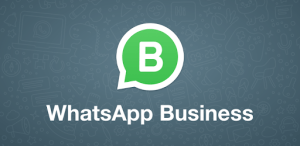
Содержание
- Особенности ВатсАп Бизнес для компьютера
- Отличия от обычного WhatsApp
- Функции и возможности программы
- Системные требования
- Скачать WhatsApp Business на компьютер
- Порядок установки
- Как войти в ВатсАп Бизнес на ПК
Особенности ВатсАп Бизнес для компьютера
Непосредственно десктопной версии сейчас не существует. Если мы зайдем на официальный сайт, то мы увидим там ВатсАп Бизнес для Андроида и Айфона, но не для ПК.
Поэтому главной особенностью установки приложения на компьютер является использование эмулятора BlueStacks.
BlueStacks позволяет запускать Android-приложения на ПК. Именно через этот эмулятор мы и будем работать с WhatsApp Business.
Отличия от обычного WhatsApp
WhatsApp Business создан именно для компаний и имеет ряд существенных отличий от обычного мессенджера. Даже логотип выглядит несколько иначе, телефонная трубка заменена буквой В, но главные различия касаются функций.
В данном приложении нужно создавать бизнес-профиль, включающий следующую информацию:
- адрес компании;
- время ее работы;
- контакты, включая адрес электронной почты, ссылку на сайт
Данные организации или индивидуального предпринимателя защищены, учетную запись необходимо верифицировать. Для этого предусмотрены три уровня проверки.
На первом уровне необходимо ввести код, который придет на указанный при регистрации номер телефона. Приложение проверит, совпадает ли номер телефона и наименование компании, указанные при регистрации, с официальными данными. Профилям брендовых, а также сетевых компаний присваивается высший уровень – «подтвержденный», при этом рядом с наименованием фирмы возникает зеленый значок.
Функции и возможности программы
Применение WhatsApp Business дает немало преимуществ. Приложение бесплатно, нет ни пробного периода, ни рекламы, ни каких-либо других ограничений. А главное – для клиентов очевидно, что общаются они именно с представителем компании, а не просто с частным лицом.
Приглашение в чат осуществляется удобным способом – по QR-коду, который можно распечатать на визитках.
Приложение предоставляет предпринимателям множество полезных возможностей:
- Предусмотрено создание шаблонов с быстрыми ответами, которые позволяют оперативно отвечать на типичные вопросы, задаваемые клиентами. Для их создания нужно войти в «Бизнес-настройки – Быстрые ответы».
- Можно создать приветственное сообщение, которое автоматически отправляется при каждом добавлении нового контакта. Клиентам будет приятно подобное проявление внимания.
- Функция «Нет на месте» позволяет программировать автоматическую отправку сообщений в то время, когда владелец аккаунта не имеет возможности отвечать. Запрограммировать можно и текст, и время отправки, и список тех контактов, которым оно будет отсылаться.
- Контакты можно распределять по тэгам: заказы, выполненные заказы и т.п.
- Весьма полезная функция – создание короткой ссылки, нажатие которой поможет клиенту сразу же перейти к переписке с владельцем бизнес-аккаунта. Если в обычной версии приложения ее нужно создавать вручную, то здесь это делается автоматически. Можно создать сообщение, которое клиент будет получать при нажатии на данную ссылку.
- Панель статистики позволяет анализировать данные по переписке: сколько сообщений отправлено, сколько доставлено и прочитано.
Таким образом, в WhatsApp Business есть немало функций, способных помочь в ведении бизнеса, которые отсутствуют в обычной версии приложения, а на компьютере пользоваться ими еще комфортнее, учитывая простоту набора текста и более значительную мощность.
Системные требования
Поскольку напрямую установить WhatsApp Business на компьютер пока не представляется возможным, а делать это надо через BlueStacks, то и системные требования рассмотрим для BlueStacks 5. Минимальные:
- Windows 7 и выше;
- 4 Гб оперативной памяти;
- 5 Гб свободного места на жестком диске.
Рекомендуемые требования: Windows 10, 8 Гб оперативной памяти, SSD.
Итак, чтобы скачать Ватсап Бизнес на ПК, потребуется:
- скачать и установить BlueStacks 5 на свой компьютер;
- запустить Блюстакс и открыть его главную страницу (значок домика на верхней панели);
- открыть там Play Store;
- найти WhatsApp Business и установить его.
Другой способ, но тоже через Блюстакс:
- скачать APK-файл с этой страницы;
- запустить Блюстакс;
- на правой боковой панели нажать кнопку APK;
- указать путь к ранее скачанному файлу.
Альтернативный способ – установить WA Business на телефон, открыть в компьютерном браузере вкладку https://web.whatsapp.com и привязать мобильную версию к ней (инструкция будет на экране).
Таким образом, можно будет пользоваться Ватсап Бизнесом из браузера ПК без установки какого-либо софта на компьютер.
Порядок установки
Поскольку речь идет об эмуляторе Android, процесс практически не отличается от того, что происходит на смартфоне:
- Появится запрос на согласие с условиями и принятие политики конфиденциальности, на него следует ответить, нажав кнопку с надписью «Принять и продолжить».
- Приложение будет последовательно запрашивать доступ к различным устройствам, включая камеру, с ними нужно согласиться, нажимая соответствующую кнопку.
- Откроется вкладка «Подтверждение номера», здесь нужно ввести код своей страны, а также телефонный номер, с которого предполагается использовать мессенджер.
- Получив SMS-сообщение с кодом из шести цифр на указанный номер, код нужно ввести.
Программа установлена, можно начинать пользоваться приложением в эмуляторе.
Как войти в ВатсАп Бизнес на ПК
При первом входе необходимо создать профиль:
- ввести название компании;
- указать вид ее деятельности;
- загрузить фотографию профиля;
- ввести адрес компании и указать ее местоположение на карте;
- ввести сайт фирмы и ее электронный адрес;
- представить краткое описание деятельности: какие услуги предоставляет компания или какие товары продает;
- график работы необходимо указать точно, а режим выбирается из трех вариантов: открыты всегда, в указанное время или только по записи.
При создании профиля не обязательно указывать всю эту информацию, но чем больше сведений о фирме содержится в профиле, тем выше будет уровень доверия потенциальных клиентов и партнеров.
Больше возможностей предоставляет получение официального бизнес-аккаунта. Какого-либо регламента его присвоения не существует, но программа присваивает такой статус тем аккаунтам, которые демонстрируют наибольшую активность. Запрос верификации не предусмотрен, но можно доказать, что аккаунт является официальным, подтверждая его через социальные сети.
( 1 оценка, среднее 5 из 5 )
WhatsApp — одно из приложений, в котором вы можете общаться с друзьями, но WhatsApp Business — это платформа, которая позволяет вам общаться со своей аудиторией, если вы представляете компанию. В нем вы не только сможете поговорить с семьей и друзьями, но и ответить на все ваши сомнения и разместить каталог предлагаемых вами товаров; однако теперь был обнаружен способ открыть его в Интернете.
Для выполнения этого шага главное скачать приложение для ПК с сайта WhatsApp. После этого просто нажмите там, где написано «Загрузить для Windows». Теперь вам просто нужно установить веб-приложение, а затем вам нужно будет выполнить эти простые шаги, чтобы открыть WhatsApp Business Web.
- Первым делом нужно будет войти в WhatsApp Business.
- Когда он у вас есть, перейдите в «Настройки» или «Настройки».
- Здесь вы переходите к опции «Несколько устройств».
Чтобы использовать WhatsApp Business Web, вы должны использовать обычный WhatsApp Web, хотя его функции несколько ограничены. (Фото: MAG)
- Теперь откройте WhatsApp Business Web и отсканируйте QR-код своим мобильным телефоном.
- В этот момент вы можете открыть свои разговоры в WhatsApp Business на своем ПК.
Следует отметить, что в WhatsApp Business Web функции довольно ограничены, и вы не сможете использовать сообщения по умолчанию, опция для изменения вашего каталога также не будет отображаться, но вы должны общаться в чате, как при обычном разговоре.
У вас проблемы с WhatsApp? Вам нужно сообщить об этом? Если у вас возникли проблемы, напишите на их контактный адрес электронной почты: smb_web@support.whatsapp.com или android_web@support.whatsapp.com. Вы также можете сделать тот же запрос со своего iPhone через эксклюзивный сервис для iOS.
Теперь, если вам нужно сделать общий запрос, вы можете заполнить форму, используя этот ссылка.
Многие бренды, предприятия и компании решили положиться на WhatsApp Business для организации, автоматизации и быстрого реагирования на сообщения ваших клиентов. Благодаря оптимальным инструментам, предлагаемым платформой.
Учитывая способствует более качественному взаимодействию между компаниями и покупателями считается заявка, улучшает имидж любого бизнеса и позволяет удерживать вашу аудиторию. Поэтому стоит знать, как управлять счетами этого Версия WhatsApp умело.
Один из наиболее эффективных способов получить максимальную отдачу от их профиля основан на использовать его через компьютер, потому что это открывает большую легкость для многих компаний. Здесь вы узнаете какие методы это осуществить.
Пошагово узнайте, как использовать WhatsApp Business на ПК с Windows или MacOS
Для удобства, простоты и универсальности многие компании предпочитают использовать это приложение с компьютера. Таким образом, есть два способа использовать WhatsApp Business в Windows и MacOS что пользователи могут свободно выбирать.
В зависимости от ваших интересов, а они бывают:
С WhatsApp Web
Это клиент. известное как WhatsApp Web, через которое известное приложение для обмена мгновенными сообщениями предлагает возможность использовать его в Интернете, связав ваш компьютер с вашим мобильным телефоном.
Чтобы использовать WhatsApp Business из него, выполните следующие действия:
-
-
- На своем компьютере перейдите в надежный веб-браузер и открыть веб-платформу WhatsApp.
- Со своего смартфона или планшета получить доступ к своей учетной записи WhatsApp Business.
- В приложении коснитесь значка с тремя вертикальными точками расположен в правом верхнем углу для просмотра меню.
- Выберите вариант «WhatsApp Web» в появившемся списке.
- Нажмите кнопку «ОК» и отсканируйте qr-код что они предоставляют вам на странице WhatsApp Web.
- Ваша бизнес-учетная запись WhatsApp автоматически откроется в вашем веб-браузере и вы можете управлять им со своего компьютера.
-
С эмулятором
Другой способ водить WhatsApp Business на компьютере, состоит в использовать эмулятор Android который загружается и устанавливается на компьютер для управления учетной записью, как если бы вы работали из мобильного приложения. Программное обеспечение, которое позволяет запускать программы на платформе, отличной от той, для которой они были написаны оригинально.
Для многих брендов и компаний эта альтернатива это намного привлекательнее Вам необходимо использовать веб-версию WhatsApp и отсканировать QR-код. Что ж, как только соответствующий эмулятор выбран и установлен, можно будет управлять учетной записью WhatsApp Business оттуда, используя все инструменты, которые предоставляет мобильное приложение,. Одно из самых эффективных решений – Bluestacks который помогает легко настроить эмулятор WhatsApp Business.
В этом случае следующие пошаговые инструкции основаны на:
- В надежном веб-браузере откройте страницу BlueStacks и нажмите кнопку «Загрузить BlueStacks». Это делается бесплатно.
- Перейти к выберите место на вашем компьютере, куда вы предпочитаете загружать рассматриваемую программу чтобы сохранить туда установочный файл.
- Используя этот файл, запустите установку программного обеспечения двойным щелчком по файлу загрузки для начала процесса извлечения.
- Следуйте всем инструкциям, появляющимся на экране. Рекомендуется активировать доступ к магазину приложений.
- Как только вы включите все, что хотите, нажмите «Установить» чтобы завершить процесс.
- Начните настройку BlueStacks, сосредоточив внимание на логотипе Android, чтобы в полной мере использовать возможности инструмента. Это уместно добавьте учетную запись Google Play и / или свяжите свою учетную запись Android с Gmail.
- Пришло время настроить вашу учетную запись BlueStacks с учетной записью Gmail и вашим паролем, а также, включая код, который вы получили на свое мобильное устройство.
- Получите доступ к Google Play Store и ищите приложение WhatsApp Business, когда вы найдете его в результатах поиска, нажмите кнопку “Установить” а затем вы можете использовать приложение на своем ПК или MacOS.
Список лучших легальных и безопасных эмуляторов Android или iOS для использования WhatsApp Business на вашем компьютере
Какие есть несколько эмуляторов WhatsApp Business для компьютеров, удобный способ использовать это приложение на ПК установить эмулятор Android.
Здесь мы представляем три юридических варианта, которые вы можете загрузить и установить для этого:
Виртуальное устройство Android (AVD) / Android Studio
Около утилита, встроенная в Android Studio и соответствует инструменту, разработанному таким образом, чтобы разработчики приложений могли протестируйте свои творения на виртуальных устройствах. Помимо этого, он также используется для имитации работы операционной системы Android на компьютерах.
Среди его основных преимуществ мы находим то, что он позволяет загружать и использовать изображения любая версия Android (то есть от первого до последнего). Его также легко использовать, и через Google Play Store, позволяет скачать любое приложение (например, WhatsApp Business). Таким образом, оно квалифицируется как официальное решение.
Скачать Android Studio Windows
ARChon
Он состоит из эмулятора, который, как расширение браузера Google Chrome, его можно установить на любой компьютер при загрузке, запуске и использовании приложений или игр, совместимых с Android. Чтобы использовать WhatsApp Business, это необходимо для получения вашего APK-файла Таким образом, любая учетная запись приложения открывается без необходимости выходить из браузера.
Одним из основных отличий этого эмулятора от других доступных легальных опций является то, что все устанавливаемые на нем приложения должны быть предварительно преобразованы или преобразованы с помощью инструмента, предложенного его создателем. В противном случае ваша установка выдаст ошибку, которая не позволяет его использовать.
Скачать ARChon Windows
Genymotion.com
В отличие от других вариантов, Genymotion это эмулятор Android что дает возможность запускать операционную систему прямо в облаке. В результате он потребляет мало ресурсов компьютера и поэтому полезен для воспользоваться преимуществами Android на компьютерах с низкой производительностью оборудования.
Хотя этот эмулятор предназначен для использования разработчиками в основном для тестирования работы своих приложений перед запуском; тоже может использоваться обычными пользователями на ПК. Принимая во внимание это, это позволяет получить полный опыт с более чем 3000 различных конфигураций виртуальных устройств.
Содержание
- Функционал приложения
- Достоинства и недостатки
- Как запустить WhatsApp Business на ПК
- Способ 1
- Способ 2
- Похожие программы
- Системные требования
- Видео-обзор
- Итоги и комментарии
WhatsApp Business – специальное мобильное приложение для деловой активности, цель которого: создание удобного пути общения представителей бизнеса и потребителями. Связь используют в качестве источника различных рассылок, акций, предложений, оповещений. Правообладателем платформы является компания Facebook Inc. (США). Эта полезная разработка появилась зимой 2018. Пользователи могут скачать WhatsApp Business на компьютер с базой Windows либо Mac-ПК через эмулирующее обеспечение.
Сервис дает бизнесменам возможность активно взаимодействовать с клиентской базой на платформе уже давно популярного мессенджера. По статистике 2020 численность российских абонентов насчитывала около тридцати миллионов человек. Программа получилась простой, востребованной и популярной.
Это бесплатное интернет-приложение обновлено в августе 2021 до v 2.21.14.24. Для установки требуется Android 4.1+, аналогичные ОС. Есть платные тарифы.
Функционал приложения
Интерфейс бизнес-дополнения совпадает с традиционным видом мессенджера, функционал расширен. Пока что программа устанавливается на Android-девайсы. Есть возможность пользоваться ВатсАп Бизнес для Виндовс устройствах через софт-эмулятор. Подробнее о целях, возможностях программы:
- На какую категорию населения рассчитан сервис? Это мелкие, средние предприниматели, их клиенты.
- Как пользоваться услугой? Владелец аккаунта создает профиль компании/предприятия. Клиенты видят следующую информацию: каталог услуг, работ; web-сайт, физическое местонахождение, e-male.
- В программе предусмотрена версия для рабочего стола декстопного устройства, что позволяет поддерживать коммуникацию с Windows/Mac-систем. Очень удобен сервис для какой-либо техподдержки, так как доступна быстрая реакция на различные запросы.
- Бизнесменам также полезен раздел статистических данных профиля. В нем отражено количество смс-сообщений: прочитанных клиентами, отправленных, доставленных по назначению. Такая информация помогает анализировать эффективность рассылок.
- Не менее востребована функция автосообщений. Вы можете настроить уведомления, автоответчик, создавать напоминания. Удобно применение snippet, можно заранее сделать шаблоны моментальных ответов на вопросы клиентов по темам, оформить информационные блоки. Это значительно сэкономит ваше время. Не нужно будет писать сообщение заново. Наберите главное/ключевое слово и подготовленный текст появится автоматически.
- Важный аспект программы: при переписке другая сторона легко видит разницу между сообщениями бизнес-аккаунта и спамом с простого аккаунта ВотсАп.
- Для удобного управления списками абонентов желательно разделить их на контактные группы. Это значительно упрощает поиск, ускоряет отправку текста.
- Если провести привязку стационарного телефона к сервису, это еще больше расширит клиентскую область. Такой ход дает потребителям возможность звонить в офис, оставлять сообщения с городских номеров.
Бизнес-мессенджер дает возможность разделить личное общение от рабочих контактов. Поэтому номера просто мессенджера и сервиса различны. Однако, есть возможность переноса сообщений. Такая функция позволит не потерять важную информацию.
Каковы платные варианты аккаунтов для коммерции:
- Подтвержденным: такой номер отмечается зеленым флажком в профиле. Статус выдается администрацией, его получение довольно сложно, напрямую связано с предоставленными данными по идентификации (законности) фирмы, другими различными факторами.
- Бизнес-вариантом, который регистрируется компанией, использующей WhatsApp Business.
- Проверенным: имеет отметку в виде галочки серого цвета. Такой WhatsApp-номер отличается от официального телефона предпринимателя.
Достоинства и недостатки
Как и в любой программе, здесь можно найти свои положительные стороны и недочеты.
Плюсы: подробно о преимуществах бизнес-мессенджера:
- Эффективность коммуникации увеличивается благодаря привязкам стационарных телефонов компаний к утилите-мессенджеру.
- Раздел статистической информации показывает оптимальность, качество продвижения товаров, услуг.
- Опция автоответов удобна при получении сообщений, реакции на них в период вне рабочего дня.
- Потребители могут получать каталоги, перечни, списки товаров, услуг.
- Для клиентов может быть полезна информация о физическом месте нахождения фирмы, она опирается на конкретный адрес регистрации. Также удобны данные об электронной почте, номере для связи, URL-адресе интернет-магазина.
Минусы WhatsApp Business, на которые обращают внимание некоторые пользователи:
- Иногда происходит блокирование аккаунта по причине массовых рассылок.
- Отсутствует четко определенный разработчиками регламент предоставления аккаунт-статуса типа «Подтвержденный».
Но, несмотря на имеющиеся недочеты, сервис пользуется популярностью среди предпринимателей и бизнесменов.
Для запуска этой программы на Windows-системе вам потребуется помощь особого обеспечения, формирующего образ/диск с Android средой. Рекомендуем эмулятор BlueStacks, через который можно скачать мессенджер WhatsApp Business для ПК.
Независимо от метода установки софта, нужно провести подготовительную работу. В нее входят:
- проверка состояния видеоадаптера, инсталляция современных драйверов по ее результату;
- актуализация файлового архиватора WinRAR, службы .NET Framework;
- запуск виртуального движка в случае 7-8-го СПО Windows.
Предлагаем несколько методов загрузки симулирующей утилиты и бизнес-сервиса.
Способ 1
- Данный сайт предлагает свободный доступ на скачивание дистрибутива симулятора BlueStacks. Нажмите иконку загрузки. Перейдя на сайт с программой скачайте установщик.
- Получив уведомление, начните процесс разархивации установочного файла. Дождитесь его завершения.
- Откройте раздел «Загрузки» используемого браузера или папку, в которую попали временные данные.
- Запустите процесс установки. Во время инсталляции отвечайте на запросы диалоговых окон. Следить за прогрессом можно по шкале у нижней стороны окошка.
- Для авторизации в эмуляторе откройте активную электронную почту Google-браузера. Так как эмулятор в авторежиме синхронизирует работу устройств, работающих на базах разных обеспечений, будет удобно добавить аккаунт смартфона/айфона. После верификации приступайте к установке бизнес-сервиса.
- Процесс прост: в поисковую строку введите название программы, кликните лупы либо Enter.
- Через некоторое время появится список результатов. Первый адрес перекинет вас на сайт мессенджера. Это позволит начать процедуру скачивания, позже и установки программы.
Способ 2
- На портале выложен архив с эмулятором, установочным описанием к нему, «apk»-файлом игры.
- Извлеките данные, проведя распаковку файла.
- По описанию установите эмулятор.
- Поместите файл игры в окно серсива. Инсталлируйте проект.
Через эмулятор БлюСтакс можно настроить перенос информации между устройствами, хранить нужные данные с телефона на ПК/ноутбуке.
Похожие программы
- Snapchat – коммуникационный Android-сервис обмена текстовой информацией, фото/видео. Главной особенностью чата является то, что полученные материалы сохраняются на протяжении ограниченного промежутка времени.
- Messenger – популярное Android-приложение для мобильников. Сервис дает возможность проводить не ограниченные временем кооперативные видеочаты. Одна комната может вмещать 50 абонентов.
Системные требования
Конфигурация СПО и комплектация компьютерной системы такова:
- Система работает на ОС Виндоус седьмого-десятого поколения.
- Многоядерный ЦП (от 2-х kerne).
- Видеокарта имеет актуальное сопровождение.
- RAM-память по минимуму равна 4 GB.
- Для хранения данных свободно от 20 GB памяти.
Платформа BlueStacks снабжена русским интерфейсом, простым и понятным практически каждому пользователю.
Видео-обзор
Итоги и комментарии
Описанное бизнес-дополнение популярно и актуально. Это объясняется его массовой доступностью, большим охватом пользователей. Программа полезна для малого и среднего бизнеса. Для комфорта предприниматели и клиентура легко могут скачать WhatsApp Business на компьютер.
Бесплатная модель распространения
Много инструментов для ведения бизнеса
Чат-бот для автоматических ответов
Создание витрины с товарами
Для России Часть функций окажется недоступна
Нельзя одновременно использовать один и тот же аккаунт в обычном Ватсапе и корпоративной версии мессенджера
| Операционная система: | Windows 7, Windows 8/8.1, Windows 10, 11 |
| Русский язык: | Есть |
| Разработчик: | WhatsApp LLC |
| Цена: | Бесплатно |
Помимо стандартной версии мессенджера WhatsApp, разработчики также поддерживают приложение WhatsApp Business. Как можно понять из названия, это специальная версия для различных компаний, чтобы сделать общение с клиентами гораздо более удобным. И доступна она полностью бесплатно, без каких-либо Premium-подписок и дополнительных условий. В данной статье мы расскажем про особенности корпоративного мессенджера, нюансы его использования и способ, как скачать Ватсап Бизнес на ПК.
Содержание
- Особенности
- Нюансы использования
- Похожие приложения
- Установка корпоративной версии мессенджера
Особенности
В отличие от стандартной версии WhatsApp, бизнес-мессенджер компании рассчитан в первую очередь на различные организации и компании, чтобы наладить комфортное общение с клиентами, настроить чат-бота для быстрых ответов и заказов, сбора статистики, удобной обратной связи и т. д.
Пройдемся по основным особенностям:
- Чат-бот для автоматической отправки сообщений, например, приветствия, ответа на типовые вопросы и т. д.
- Настройка профиля компании с указанием телефона, адреса, времени работы и других данных.
- Создание каталога товаров для оптимизации продаж.
- Привлечение новых клиентов за счет запуска рекламной компании (неактуально для России из-за запрета Facebook).
- И много других полезных инструментов для бизнеса.
Нюансы использования
При первом входе в систему вам предложат настроить профиль компании. Для этого на вкладке «Чаты» нажмите на кнопку «Изменить».
Также вам стоит посетить страницу «Настройки». Здесь вы найдете новый раздел «Инструменты для бизнеса». Он содержит множество полезных функций для бизнеса. Рекомендуем внимательно изучить все страницы. А затем настроить полезные инструменты своему усмотрению. Это поможет оптимизировать использование WhatsApp Business.
По умолчанию мессенджер должен работать на русском языке. Но если он запустился на английском, то локализацию достаточно просто сменить. Для этого:
- Кликните на значок вызова меню.
- Перейдите на страницу «Settings».
- Откройте параметр «App Language».
- Отыщите «Русский» в списке доступных языков и выберите его.
Похожие приложения
WhatsApp Business – далеко не единственное приложение для общение. Существует множество интересных мессенджеров. Порекомендуем несколько наиболее актуальных из них:
- Стандартный WhatsApp – то же самое, что и WhatsApp Business, но с вырезанными бизнес-возможностями. Это самый популярный мессенджер в мире на данный момент.
- Viber – еще один очень популярный мессенджер. В последних обновлениях разработчики изменили дизайн, а также доработали функциональность. В результате мессенджер стал более стильным и современным.
- Telegram – в данном мессенджере разработчики сделали акцент на удобство использования и безопасность. В отличие от WhatsApp и Viber, у него есть полноценная компьютерная версия. Она не требует запуска через эмулятор. А еще в ней доступны все функции.
- Signal – один из самых защищенных мессенджеров в мире с продвинутой технологией шифрования данных и многоступенчатой системой безопасности.
Установка корпоративной версии мессенджера
У стандартного мессенджера WhatsApp есть специальный клиент на компьютер, а также онлайн-версия, которая запускается из браузера. Но в обоих случаях пользователь получает только ограниченный набор функций, и в обязательном порядке требуется подключение к мобильному приложению.
С корпоративной версией мессенджера все еще запутаннее, ведь официально скачать Ватсап Бизнес на ПК попросту невозможно. Разработчики выпустили его только для Android и iOS. Но это значит, что приложение проучится бесплатно установить и запустить с помощью Android-эмулятора, например, BlueStacks.
BlueStacks – удобная программа для Windows и Mac OS, способная запустить практически любые приложения и игры, созданные для Android-устройств. И с ее помощью без каких-либо проблем получится скачать WhatsApp Бизнес. Разделим всю процедуру на два шага.
Первый шаг – установка эмулятора BlueStacks:
- Скачайте последнюю версию эмулятора по ссылке ниже.
- Откройте exe-файл установщика и следуйте подсказкам на экране.
- При появлении окошка BlueStacks вы можете вручную выбрать путь установки, если вас не устраивает стандартный «(C:)ProgramData».
- Запустите процедуру с помощью центральной кнопки.
- Дождитесь распаковки и обновления компонентов эмулятора.
В результате BlueStacks самостоятельно запустится на вашем ноутбуке или компьютере.
Остается последний шаг – бесплатно скачать WhatsApp Бизнес:
- Откройте магазин приложений Google под названием «Play Store», кликнув по его значку на рабочем столе эмулятора.
- Теперь нажмите на кнопку «Войти».
- Введите мобильный телефон или электронную почту, привязанную к аккаунту Google. Если у вас нет такого аккаунта, то необходимо его создать. Без регистрации продолжить не получится.
- Далее, нужно указать пароль.
- На новой странице нажмите «Принимаю».
- Подтвердите правильность настроек и использование сервисов.
- Активируйте графу «Поиск игр и приложений», кликнув по ней мыши.
- Введите на клавиатуре «WhatsApp Business» и нажмите клавишу Enter для поиска.
- Кликните по кнопке «Установить» напротив корпоративной версии мессенджера.
- Дождитесь установки Ватсапа и запустите его кнопкой «Открыть».
Вам остается только войти в систему, использовав действующий мобильный телефон, на который придет SMS-сообщение с одноразовым кодом.
Но учтите, что если вы уже используете этот номер для общения WhatsApp на смартфоне или планшете, то аккаунт на устройстве будет временно отключен. А значит, что для продолжения общения вам придется повторно войти в систему.
Обновление до последней версии должно выполнятся автоматически, но в случае чего процедуру можно запустить вручную из магазина «Play Store», перейдя в поиске на странице приложения и нажав на кнопку «Обновить».
Теперь вы знаете, как бесплатно скачать Ватсап Бизнес на ПК. А также как пользоваться корпоративной копией мессенджера.
Можно ли скачать мессенджер Ватсап Бизнес на ПК без эмулятора, например, через торрент?
Мессенджер официально доступен только для смартфонов и планшетов, поэтому без эмулятора на компьютере его запустить, к сожалению, не получится.
Сколько стоит подписка на WhatsApp Business?
Корпоративный мессенджер WhatsApp доступен бесплатно для всех желающих.
Можно ли использовать обычны аккаунт WhatsApp для входа в WhatsApp Business?
Да, такая возможность есть. Но учитывайте, что при входе в WhatsApp Business вы автоматически выйдете из приложения на другом устройстве.